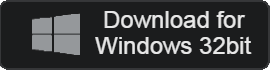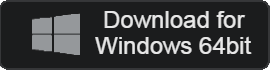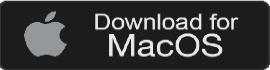- 카테고리: BusinessApplication
- 운영체제: Windows
- 최신 버전: V15.85.5 — 2024-10-15
- 개발자: TeamViewer GmbH
- 파일: TeamViewer_Setup_x64.exe (66.8MB)
Быстрое и простое удаленное управление ПК
TeamViewer — программа, позволяющая удаленно управлять вашим ПК. Он предоставляет множество функций, необходимых для работы, включая функционал удаленного рабочего стола. Кроме того, любой может использовать его бесплатно, если он не предназначен для коммерческого использования, а предприятиям необходимо приобрести дополнительный план.
TeamViewer основная функция
удаленное управление ПК
TeamViewer удаленно подключается к вашему ПК с любого устройства, в любое время и в любом месте. Пользователи могут установить код сеанса и получить доступ через пароль.
Доступность для пользователей
Даже в среде брандмауэра прошедшие проверку устройства могут подключаться удаленно. Вы можете проверять и контролировать экран устройства. Мониторинг возможен с высоким качеством изображения.
функция обмена
Вы можете обмениваться файлами или документами в обоих направлениях. Даже большие файлы передаются быстро. Создайте более комфортную рабочую среду!
стабильность
У нас масса пользователей по всему миру. Использование глобальной сети мирового класса гарантирует надежность любого соединения.
высокая безопасность
Настройка гарантирует, что доступ будут иметь только те люди, которых вы хотите. Он также обеспечивает возможность предоставления условного доступа.
Различные планы
Любой может использовать его бесплатно, если он не предназначен для коммерческого использования. Мы предлагаем корпоративные планы для массового удаленного управления ПК. Все планы включают в себя множество дополнительных функций, включая видеоконференции и обмен презентациями.
Настройки хоста
Вы можете настроить удаленное управление через TeamViewer. Кроме того, если у вас возникнут какие-либо проблемы при использовании программы, вы в любое время сможете получить удаленную поддержку.
TeamViewer Как установить
Если при установке TeamViewer возникает ошибка или установка затруднена, обратитесь к следующему руководству по загрузке.
- Запустите установочный файл и выберите предполагаемое использование.
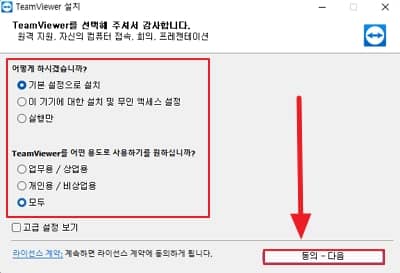
- Согласитесь с лицензионным соглашением и приступайте к установке.
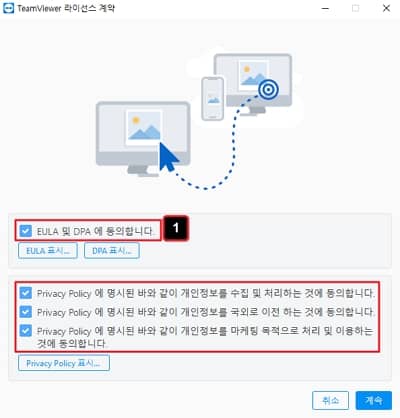
- После завершения установки вы можете выбрать компьютер, которым хотите удаленно управлять, и запустить программу.
TeamViewer связанный документ
TeamViewer Как использовать
- Проверьте свой идентификатор и пароль.
- Запустите TeamViewer на устройстве, с которого вы хотите удаленно управлять своим ПК, и войдите в систему.
- Введите пароль партнера.
- Вы можете удаленно управлять выходным экраном вашего ПК.
TeamViewer Вопросы-Ответы
TeamViewer отображает сообщение «По неизвестным причинам».
Если эта фраза появляется, даже если вы не используете ее в коммерческих целях, скорее всего, это проблема с обновлением. В этом случае решить ее можно следующим образом.
1. Нажмите «Справка» в левом верхнем углу и нажмите «Проверить наличие новых версий».
2. Новая версия доступна после обновления.
Как активировать электронную почту TeamViewer?
Активация электронной почты необходима для подтверждения соединения с другой стороной. Проверить можно следующим способом.
1. Введите код сеанса.
2. Проверьте адрес электронной почты, который вы указали в своей учетной записи, и введите пароль, чтобы активировать электронную почту.
TeamViewer отображает сообщение «Ваш партнер отклонил ваш запрос на подключение».
Есть две возможные причины этой проблемы.
1. Когда версии на устройствах разные
2. Блокируется брандмауэром во время подключения.
Если версии разные, это можно решить с помощью последнего обновления. В случае блокировки брандмауэром это можно решить, установив его в качестве приложения-исключения и переподключившись.